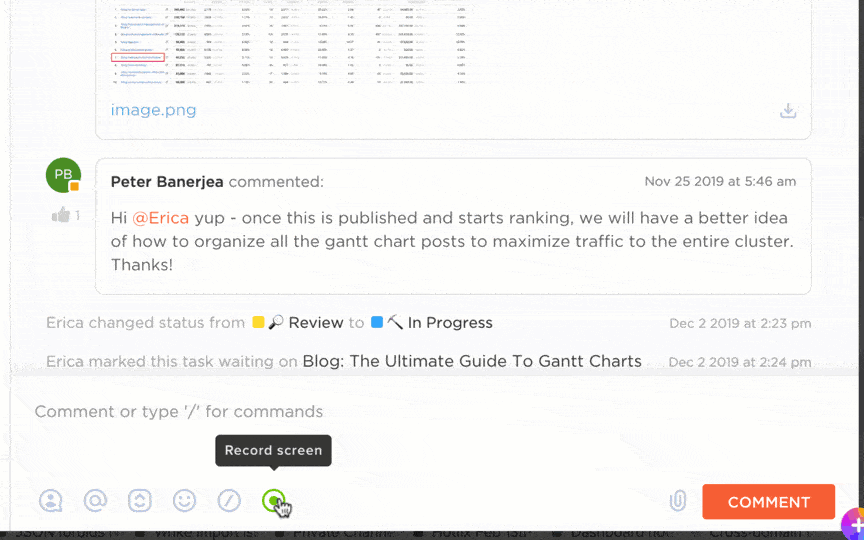Greenshot es una herramienta de recorte de Windows y un software de captura de pantalla. Incluso cuenta con compatibilidad para capturas con desplazamiento de páginas web cuando se utiliza Internet Explorer en el sistema operativo Windows.
Una vez capturadas, las capturas de pantalla se pueden anotar, resaltar u ocultar, y luego exportar a través de múltiples rutas, como guardar en un archivo, copiar al portapapeles, imprimir, enviar por correo electrónico o enviar a programas de Office y servicios de fotos.
Pero en la era actual del teletrabajo e híbrido, Greenshot puede resultar con límite. Los equipos suelen necesitar herramientas de captura de pantalla que vayan más allá de las capturas puntuales. Por ejemplo, sincronizar en la nube para un uso compartido fácil entre dispositivos, colaboración en tiempo real, edición PSD en capas o marcado PDF multipágina.
Greenshot, aunque es de código abierto y gratis para los usuarios de Windows, no ha evolucionado al mismo ritmo. En este blog, exploraremos las mejores alternativas a Greenshot que se adaptan a la forma en que los equipos modernos hacen trabajo.
¿Por qué optar por alternativas a Greenshot?
Aunque Greenshot es muy utilizado por gestores de proyectos, probadores, desarrolladores y redactores técnicos, encontrarás deficiencias cuando necesites un uso compartido instantáneo entre dispositivos o flujos de trabajo más automatizados.
Aquí tienes algunas razones por las que debes considerar el uso de una alternativa a Greenshot:
- sin sincronizar la nube: *Puedes subir archivos a servicios con límite, como Imgur; sin embargo, no hay una integración perfecta en la nube entre múltiples dispositivos
- herramientas de edición básicas: *La herramienta cubre aspectos esenciales como anotaciones y desenfoque, pero no ofrece herramientas de edición por capas y recorte, bibliotecas de recursos ni opciones avanzadas de marcado
- Sin captura de vídeo ni GIF: Como herramienta de recorte de Windows, se limita estrictamente a las capturas de pantalla, mientras que sus competidores pueden manejar tanto imágenes estáticas como en movimiento en los sistemas operativos Windows e iOS
- Flujo de trabajo poco práctico: Greenshot se ejecuta silenciosamente en segundo plano sin ninguna ventana debido a su configuración basada en API, lo que dificulta su accesibilidad. Los usuarios informan de que reciben mensajes como «verificación intento correcto» y «esperando»
- Marco restrictivo: La plataforma está diseñada para Microsoft. NET Framework 2. 0-4. 5 y no funciona sin él, lo que limita su uso a ordenadores con Windows. Esto supone una gran desventaja para los usuarios de Mac OS
- sin procesamiento por lotes: *No puedes realizar exportaciones masivas ni flujos de trabajo automatizados a tu antojo debido a los límites
- Opciones básicas de uso compartido: Carece de integraciones sólidas con herramientas de colaboración como Teams o unidades en la nube
Aquí tienes una reseña de Reddit de un usuario real sobre su última actualización:
Sin embargo, hemos observado que instala y activa el complemento Imgur de forma predeterminada, por defecto. Este complemento añade una opción «Subir a Imgur» después de realizar una captura de pantalla. La captura de pantalla se sube inmediatamente a Imgur y se copia un enlace a la imagen en el portapapeles. De forma predeterminada, la subida es anónima, por lo que no hay forma de eliminar las imágenes subidas a Imgur. Esto supone claramente un riesgo para la seguridad de la información.
Sin embargo, una cosa que hemos notado es que instala y activa el complemento Imgur de forma predeterminada, por defecto. Este complemento añade una opción «Subir a Imgur» después de hacer una captura de pantalla. La captura de pantalla se sube inmediatamente a Imgur y se copia un enlace a la imagen en el portapapeles. De forma predeterminada, la subida es anónima, por lo que no hay forma de eliminar las imágenes subidas a Imgur. Esto supone claramente un riesgo para la seguridad de la información.
11 alternativas a Greenshot de un vistazo
A continuación, te ofrecemos una breve panorámica de algunos programas de captura de pantalla y anotación:
| Herramienta | Lo mejor para | Mejores funciones | Precios |
| ClickUp | Equipos de todos los tamaños que necesitan grabaciones y clips de pantalla relacionados con los flujos de trabajo de las tareas | ClickUp Clips para fragmentos de vídeo incrustados en tareas, ClickUp Docs para integrar capturas de pantalla en documentos y ClickUp Brain para resumir y generar acciones a partir de clips | Free Forever; personalizaciones disponibles para corporaciones |
| Snagit | Capturas de calidad profesional y vídeos ligeros | Captura de pantalla y captura con desplazamiento, grabación de vídeo + audio, OCR, generación automática de guías paso a paso, ajustes preestablecidos | A partir de 39 $ al año por usuario |
| ShareX | Captura y automatización gratuitas y personalizables en Windows. | Captura multimodo (vídeo/GIF, desplazamiento), editor con anotaciones/efectos, flujos de trabajo de automatización, OCR, herramientas de productividad. | Free |
| Loom | Comunicación por vídeo asíncrona y colaboración en equipo. | Captura rápida de vídeo y audio, acceso desde el navegador o el móvil, uso compartido de enlaces con análisis de visualizaciones, reacciones y comentarios, IA para transcripciones y capítulos. | Gratis; los planes de pago comienzan en 18 $ al mes por usuario. |
| Droplr | Captura y uso compartido rápidos habilitados para la nube. | Captura de pantalla y vídeo con carga instantánea en la nube, tableros visuales, contraseñas y cronómetros de autodestrucción. | Los planes Pro comienzan en 8 $ al mes por usuario. |
| PicPick | Captura ligera con herramientas de precisión en Windows. | Paquete completo: captura, editor, selector de color, regla de píxeles, pizarra, lupa; gratis, gratuito/a para uso personal. | Gratis; los planes profesionales comienzan en 30 $ al año por usuario. |
| Lightshot | Capturas de pantalla súper rápidas y sencillas en todas las plataformas. | Captura rápida + anotaciones básicas, generación de enlaces prnt. sc, extensión para navegador, compatibilidad multiplataforma. | Free |
| Gyazo | Captura instantánea de GIF/imágenes con historial en la nube. | GIF/vídeos HD subidos automáticamente (7 segundos gratis, gratuito/a para Pro), OCR y texto alternativo, anotaciones básicas. | Gratis; los planes profesionales comienzan en 4,99 $ al mes por usuario. |
| ScreenRec | Grabación de pantalla privada y segura con análisis. | Grabación en la nube con copia instantánea de enlaces, HD sin marcas de agua, anotaciones, 2 GB de almacenamiento cifrado y seguimiento de espectadores. | Gratis; los planes profesionales comienzan en 8 $ al mes por usuario. |
| Camtasia | Tutoriales en vídeo avanzados y presentaciones pulidas. | Plantillas de arrastrar y soltar, conversión de voz a texto (Whisper IA), edición multipista, cursor + efectos de pantalla verde, amplia biblioteca de recursos. | Los planes Pro comienzan en 179,88 $ al año por usuario. |
| Screenpresso | Creación y captura de documentación paso a paso. | La herramienta Step número automáticamente los pasos, compila en PDF/DOCX/HTML, editor vectorial, entorno de trabajo de arrastrar y soltar. | Gratis; los planes profesionales comienzan en 29,99 $ por usuario (compra única). |
Las 11 mejores alternativas a Greenshot que puedes utilizar
Cómo evaluamos el software en ClickUp
Nuestro equipo editorial sigue un proceso transparente, respaldado por investigaciones y neutral con respecto a los proveedores, por lo que puedes confiar en que nuestras recomendaciones se basan en el valor real del producto.
Aquí tienes un resumen detallado de cómo evaluamos el software en ClickUp.
Aquí tienes algunas herramientas modernas que pueden llenar el vacío que deja Greenshot:
ClickUp (ideal para equipos que necesitan grabar la pantalla y colaborar en tareas en una sola plataforma)
El problema con las herramientas modernas para el trabajo diario es que hacen que el trabajo se sienta desconectado. Cada grabación, recurso creativo y hoja de ruta del proyecto se encuentra en diferentes partes de la web. Y usted pasa demasiado tiempo buscando el vídeo explicativo o el POEE adecuados. Este es exactamente el tipo de dispersión laboral que ClickUp está diseñado para resolver. ClickUp cambia eso. Desde la grabación de pantalla hasta las tareas del proyecto, pasando por los manuales de usuario, la documentación y chatear, tienes todo lo que necesitas en un único entorno de trabajo con IA convergente.
Es la app, aplicación integral para el trabajo que combina la gestión de proyectos, los documentos y la comunicación del equipo, todo en una sola plataforma, acelerada por la automatización y la búsqueda con IA de última generación.

Y si utilizas Greenshot para capturas de pantalla básicas o como herramienta de anotación, pero te gustaría que ClickUp te ofreciera más funciones, ClickUp te las ofrece.
Descubre ClickUp Clips. No es necesario que hagas varias capturas de pantalla para mostrar un proceso. Puedes grabar un vídeo rápido que muestre lo que estás haciendo.
🎥 Ver: Para obtener más información sobre Clips, haz clic en el vídeo a continuación.
A diferencia de herramientas independientes como Loom o ScreenRec, ClickUp Clips se integra en el espacio de trabajo de tu proyecto. Así, cuando documentas un informe de errores, creas materiales de formación o explicas una decisión de diseño, la grabación pasa a formar parte del hilo de conversación en lugar de ser un archivo independiente que hay que gestionar.
La transcripción con IA y marcas de tiempo hace que tus grabaciones de pantalla sean fáciles de buscar y procesar. Por instancia, si capturas un tutorial de 5 minutos sobre un problema de software, los miembros del equipo pueden saltar al minuto 2:34, donde mostraste el mensaje de error, o convertir momentos específicos en tareas de ClickUp.
ClickUp Docs sustituye por completo el flujo de trabajo típico de Greenshot → Word/Documentos de Google. Aquí puedes incrustar clips en directo directamente en tu documentación.
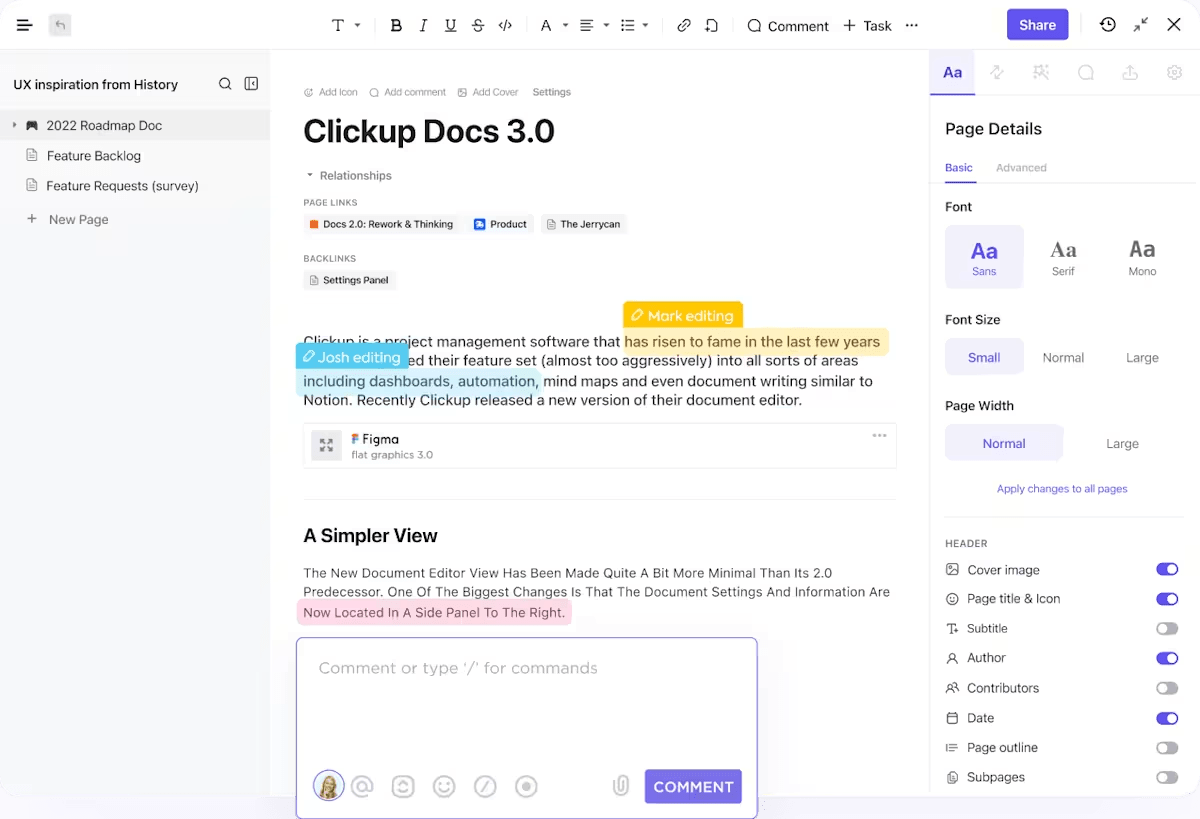
Tus documentos de procesos, informes de errores y materiales de formación se vuelven interactivos. Tu equipo puede ver la grabación de pantalla en línea, dejar comentarios con marca de tiempo y crear tareas directamente a partir de lo que están viendo.
Además, SyncUps en ClickUp son reuniones de vídeo en directo que te permiten colaborar cara a cara, compartir tu pantalla y establecer conexión de tareas sin salir de la plataforma. Así, puedes grabar SyncUps, acceder a las grabaciones en el hub de clips y compartirlas o comentarlas con tu equipo.
Además, ClickUp Brain cambia tu forma de pensar sobre la documentación visual. Te ofrece mucho más que capturas estáticas.
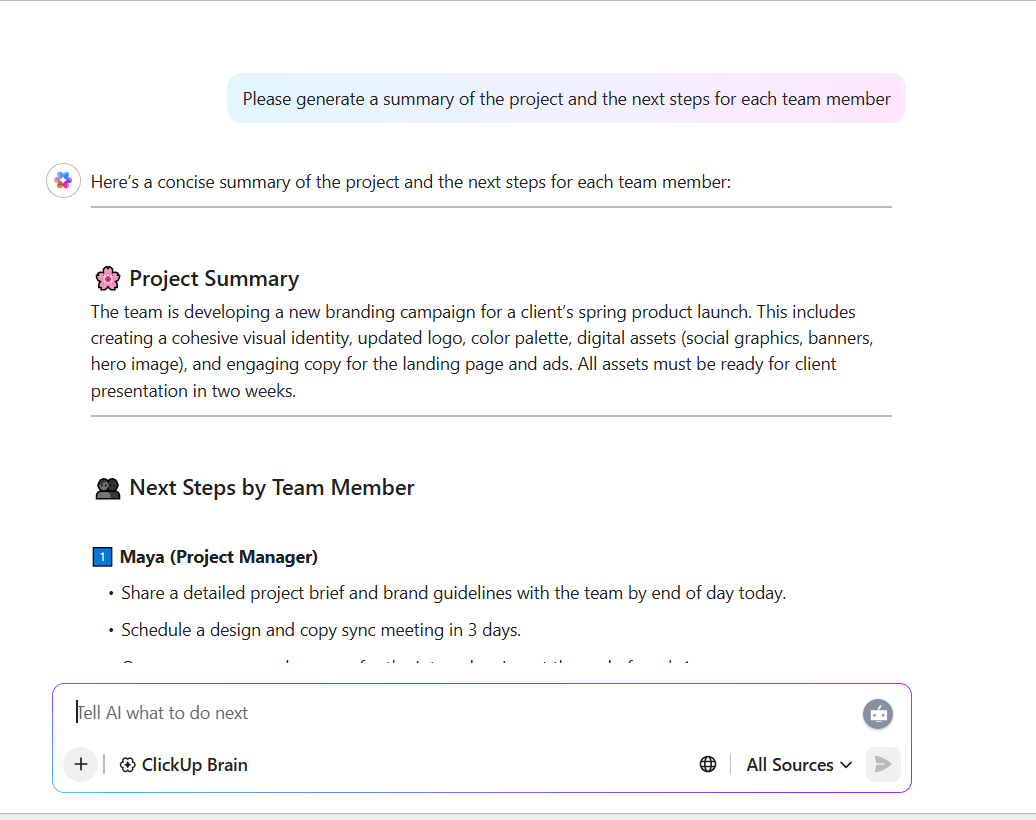
En lugar de organizar manualmente las capturas de pantalla como lo harías con Greenshot, puedes hacerle a Brain preguntas contextuales sobre tu trabajo:
- Muéstrame todos los informes de errores de la semana pasada que incluían capturas de pantalla
- Resumir los comentarios de las grabaciones de la maqueta de la interfaz de usuario que hicimos uso compartido con el cliente.
- Crea una lista de tareas basada en los problemas mencionados en el vídeo de demostración de ayer*.
El asistente con tecnología de IA comprende el contexto de tu proyecto para que puedas establecer la conexión del contenido visual a tu flujo de trabajo. Brain transcribe el habla a texto a partir de reuniones, standups o notas de audio rápidas.
Incluso puedes generar resúmenes de actualizaciones, tareas o documentos, lo que te permitirá reducir el tiempo dedicado a escribir o dar formato. Por último, mantén todo en contexto adjuntando transcripciones, notas e ideas directamente a las tareas o documentos, para que el conocimiento no quede aislado en archivos o capturas de pantalla.
Las mejores funciones de ClickUp
- Graba vídeos en cualquier lugar: haz clic en el icono de vídeo desde cualquier lugar de ClickUp para crear un tutorial en vídeo o actualizaciones asíncronas y toma notas de un vídeo con ClickUp Brain.
- Comentarios en los clips: Añade un comentario con marca de tiempo a cualquier parte de cualquier clip de ClickUp para iniciar una conversación.
- Gestiona los permisos: comparte clips con opciones avanzadas de uso compartido, como la incrustación en ClickUp, enlaces públicos o descarga de vídeos.
- Crea una biblioteca: guarda todo tu contenido grabado (desde tareas, documentos o comentarios) en el hub de clips para organizarlo.
- AI Notetaker: graba automáticamente reuniones, transcribe debates y genera notas estructuradas utilizando AI Notetaker de ClickUp.
- Configura automatizaciones: sustituye los flujos de trabajo repetitivos por las automatizaciones de ClickUp. Por ejemplo, puedes asignar automáticamente seguimientos a partir de notas de reuniones o activar acciones cuando una transcripción haga mención de determinadas palabras clave.
- Agentes de IA personalizados: crea agentes de IA personalizados que se encarguen del trabajo rutinario, como resumir actualizaciones, responder preguntas sobre proyectos o extraer elementos de acción.
- Accede a plantillas: utiliza las plantillas de ClickUp Documento para la documentación de POEE, la elaboración de informes de errores y la documentación de procesos para evitar empezar desde cero.
ClickUp: Límites
- La personalización extensible hace que la configuración requiera mucho tiempo.
Precios de ClickUp
Valoraciones y reseñas de ClickUp
- G2: 4,7/5 (más de 10 000 reseñas)
- Capterra: 4,6/5 (más de 4000 opiniones)
¿Qué opinan los usuarios reales sobre ClickUp?
Esta reseña lo dice todo:
ClickUp reúne todo lo que necesitamos en un solo lugar: gestión de tareas, documentación, chatear y plan de proyectos. Ha sustituido herramientas como Asana, Slack y Notion, lo que ha simplificado mucho nuestro flujo de trabajo. Cada equipo lo utiliza de forma ligeramente diferente, pero nos permite seguir en conexión (a internet) en toda la empresa. Nos gustan especialmente las vistas personalizadas (lista, calendario, Gantt) y la posibilidad de automatizar acciones recurrentes. El nuevo asistente de IA nos ayuda a crear tareas más rápidamente y resume bien los detalles del proyecto.
ClickUp reúne todo lo que necesitamos en un solo lugar: gestión de tareas, documentación, chatear y plan de proyectos. Ha sustituido herramientas como Asana, Slack y Notion, lo que ha simplificado mucho nuestro flujo de trabajo. Cada equipo lo utiliza de forma ligeramente diferente, pero nos permite seguir conectados en toda la empresa. Nos gustan especialmente las vistas personalizadas (lista, calendario, Gantt) y la posibilidad de automatizar acciones recurrentes. El nuevo asistente de IA nos ayuda a crear tareas más rápidamente y resume bien los detalles del proyecto.
💡 Consejo profesional: Con ClickUp Brain MAX’ Talk-to-Text, puedes convertir al instante notas de voz, grabaciones sincronizadas o tutoriales en texto preciso y estructurado.
Organiza tus palabras en documentación buscable y procesable dentro de tareas y documentos. Esto facilita la captura de ideas rápidas, la documentación de reuniones o la redacción de informes sin necesidad de escribir, lo que proporciona a los equipos remotos una forma más rápida de mantener el flujo de conocimientos.
Este vídeo te muestra cómo utilizar ClickUp Brain como asistente de voz a texto.
2. Snagit (la mejor opción para capturar imágenes y vídeos con calidad profesional)
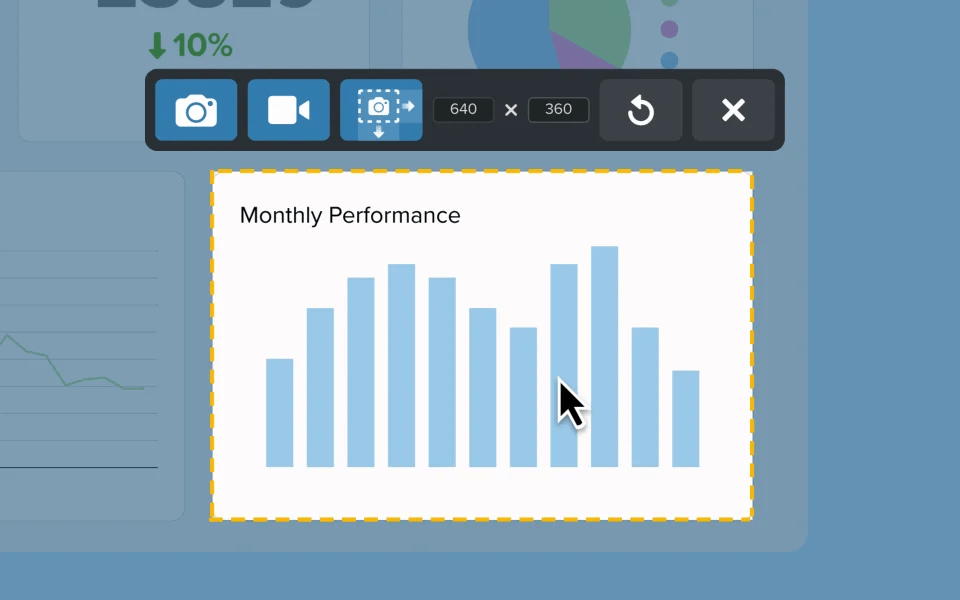
Si trabajas profesionalmente con mucha documentación visual, Snagit es tu herramienta de captura de pantalla tanto para Windows como para Mac. Más allá de simplemente capturar imágenes, puedes grabar tu pantalla con audio, añadir imágenes de la cámara web e incluso extraer texto directamente de las imágenes utilizando el reconocimiento óptico de carácter (OCR), algo de lo que carece Greenshot.
Además, se conecta directamente a las herramientas que ya utilizas, como Slack o Google Drive. Las opciones preestablecidas también son un buen detalle. Una vez que configuras tus estilos preferidos, todo se ve coherente sin tener que ajustar los ajustes cada vez.
Otra función muy útil de la nueva versión es la herramienta de captura por pasos. Convierte automáticamente tus clics en guías de paso. Supongamos que estás creando manuales de POE, documentación de procesos, tutoriales, artículos prácticos, contenido para el centro de ayuda y materiales para la base de conocimientos. Para mantener la coherencia de tu documentación, también puedes personalizar el texto, las llamadas y los diseños dentro de este software de vídeo tutorial.
Las mejores funciones de Snagit
- Utiliza ajustes preestablecidos para automatizar tareas de captura repetitivas apilando múltiples efectos como marcas de agua, bordes o cambio de tamaño
- Extraiga texto directamente de las imágenes con la herramienta Grab Text, que permite reutilizarlo fácilmente y realizar edición según el contexto
- Reposiciona elementos dentro de tus imágenes capturadas utilizando la herramienta Smart Move, que permite una edición flexible sin necesidad de los archivos originales
Límites de Snagit
- A diferencia de otras herramientas de captura de pantalla que son gratis o freemium, Snagit no es de uso gratuito y debe adquirirse anualmente
Precios de Snagit
- Snagit Individual: 39 $ al año por usuario
- Empresa: 48 $ al año por usuario
- Corporación: Precios personalizados
Valoraciones y reseñas de Snagit
- G2: 4,7/5 (más de 5500 reseñas)
- Capterra: 4,7/5 (más de 490 opiniones)
¿Qué opinan los usuarios reales sobre Snagit?
Así es como un usuario describió su experiencia:
Graba cualquier actividad en pantalla, como una región, una ventana o una pantalla con desplazamiento. Captura archivos de audio con un micrófono independiente o con el integrado en tu dispositivo... Propenso a fallar al guardar vídeos grandes en pantalla después de la edición. Es muy sencillo pulir el vídeo grabado con el editor de vídeo Snagit.
Graba cualquier actividad en pantalla, como una región, una ventana o una pantalla con desplazamiento. Captura archivos de audio con un micrófono independiente o con el integrado en tu dispositivo... Propenso a fallar al guardar vídeos grandes en pantalla después de la edición. Es muy sencillo pulir el vídeo grabado con el editor de vídeo Snagit.
📚 Más información: Las mejores herramientas alternativas a Snagit para grabar la pantalla
3. ShareX (la mejor opción para capturas de pantalla gratis, gratuitas y personalizables)
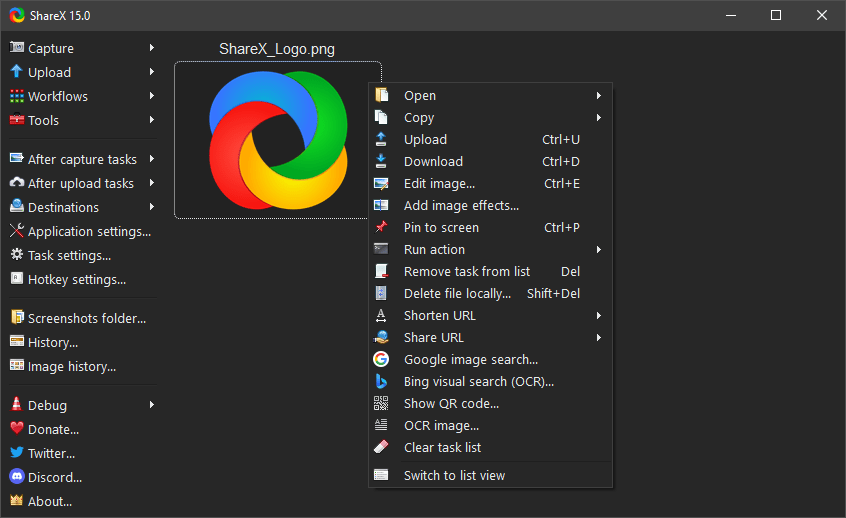
ShareX es una herramienta gratuita y de código abierto para realizar capturas de pantalla. Las opciones de captura tienen una extensión, lo que te permite capturar pantallas completas, ventanas específicas y regiones personalizadas. También puedes capturar contenido desplazable de páginas web largas y grabar vídeos o GIF de la pantalla.
La plataforma tiene OCR integrado para permitirte extraer texto de imágenes, al igual que las herramientas de pago. Un aspecto de interés de la herramienta es cómo maneja los flujos de trabajo de automatización. Puedes configurar una cadena de acciones: capturar algo, aplicar efectos o marcas de agua, subirlo automáticamente a tu servicio preferido y luego copiar la URL al portapapeles.
Los destinos de carga también son muy completos. Cuenta con compatibilidad con numerosos servicios, como Dropbox, Imgur, Google Drive y muchos más. Incluso puedes controlarlo a través de la interfaz de comando.
Las mejores funciones de ShareX
- Sube archivos rápidamente a más de 80 destinos con compatibilidad, incluida la subida directa desde el portapapeles o la función de arrastrar y soltar
- Personaliza los atajos de teclado y los comandos para acceder rápidamente a los modos de captura, las cargas y otras funciones
- Utiliza herramientas de productividad como el selector de color, el generador de códigos QR, el verificador de hash y el acortador de URL, integrados directamente en la aplicación sin necesidad de abrir manualmente la versión de escritorio
Límites de ShareX
- ShareX está diseñado exclusivamente para Windows (Windows 7 SP1 o posterior), lo que deja a los usuarios de Mac y Linux sin compatibilidad nativa
Precios de ShareX
- Free
Valoraciones y reseñas de ShareX
- G2: 4,8/5 (más de 70 opiniones)
- Capterra: No hay suficientes reseñas
¿Qué opinan los usuarios reales sobre ShareX?
Una reseña lo expresa así:
*creo que lo más impactante de ShareX es todo el conjunto de herramientas que pone a tu disposición: puedes utilizar herramientas de captura, subir archivos a sitios web populares para el uso compartido, edición y añadir anotaciones... Creo que los ajustes de atajo de teclado podrían incluir un tutorial o un asistente que te ayudara a configurarlos y mejorarlos aún más
*creo que lo más impactante de ShareX es todo el conjunto de herramientas que pone a tu disposición: puedes utilizar herramientas de captura, subir archivos a sitios web populares para compartir, edición y añadir anotaciones... Creo que los ajustes de atajo de teclado podrían incluir un tutorial o un asistente que te ayudara a configurarlos y mejorarlos aún más
4. Loom (la mejor para la comunicación asíncrona por vídeo y la colaboración en equipo)
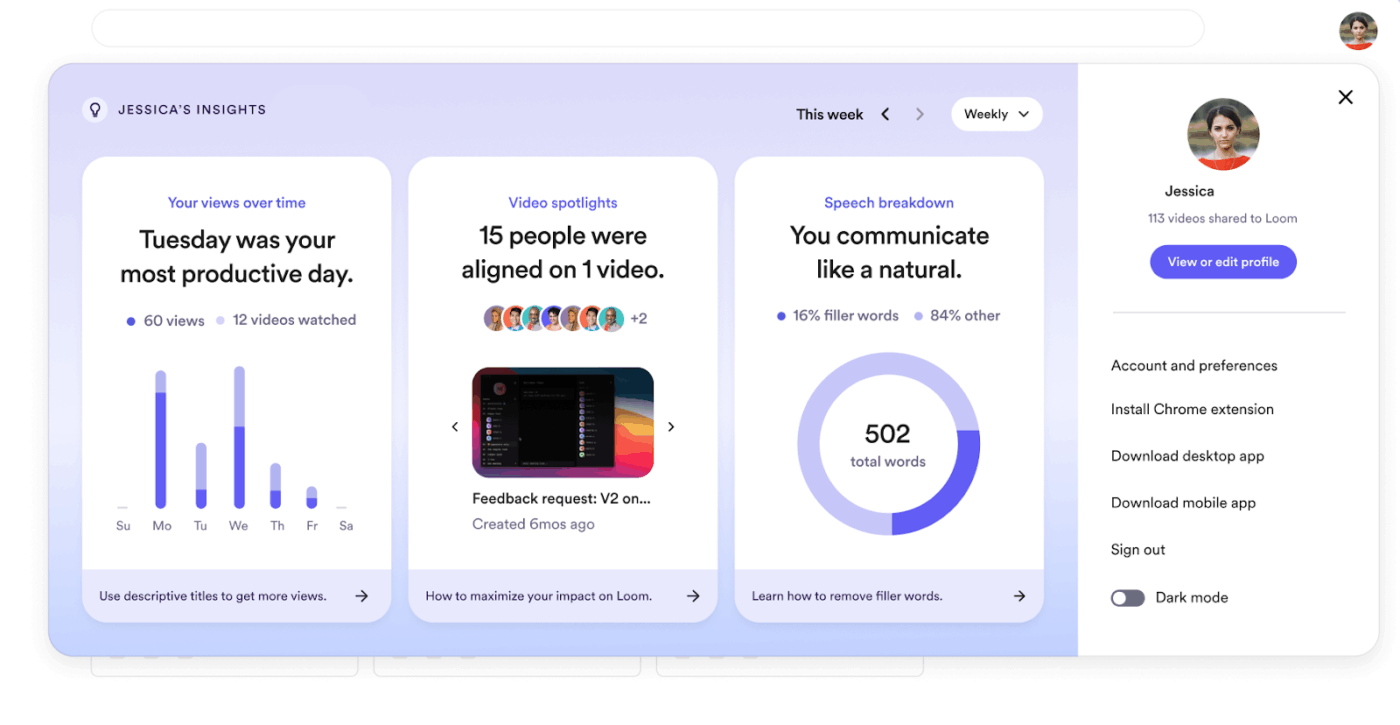
Loom es una herramienta de grabación de pantalla y mensajería de vídeo para la comunicación asíncrona entre equipos. No tienes que lidiar con capturas de pantalla como con Greenshot. Aquí, solo tienes que explicar el contenido con vídeo y audio, y al final obtienes un enlace instantáneo que puedes compartir. Alguien hace clic en el enlace y ve tu explicación inmediatamente.
Lo que diferencia a Loom de otros programas de grabación de pantalla es la información que obtienes después. Puedes ver exactamente quién ha visto tu vídeo y cuándo. Además, el plan de pago incluye información sobre la interacción que muestra cómo interactúan las personas con tu contenido (pausa, replay o abandono). Esto es útil para material de formación y vídeos tutoriales.
Las funciones de elogios y reacciones con emojis convierten lo que normalmente sería una comunicación unidireccional en algo más colaborativo. También puedes dejar comentarios específicos en momentos concretos de tu vídeo.
Las mejores funciones de Loom
- Edita vídeos en la extensión de Chrome o la aplicación móvil del grabador de pantalla, incluyendo recortes, cortes, adición de texto, flechas y anotaciones
- Añade enlaces externos, comentarios, emojis y reacciones a los vídeos para aumentar la participación
- Utiliza funciones basadas en IA, como la eliminación de palabras de relleno, la transcripción automática, los títulos generados automáticamente, los resúmenes y los capítulos para mejorar el contenido de vídeo
Límites de Loom
- El plan Free te limita a vídeos de 5 minutos con un límite de almacenamiento de 25 vídeos, lo que lo hace restrictivo para contenidos más largos, por lo que tendrás que explorar alternativas a Loom
Precios de Loom
- Starter: Gratis, gratuito/a
- Empresa: 18 $ al mes por usuario
- Business + IA: 24 $ al mes por usuario
- Corporación: Precios personalizados
Valoraciones y reseñas de Loom
- G2: 4,7/5 (más de 2100 opiniones)
- Capterra: 4,7/5 (más de 490 opiniones)
¿Qué opinan los usuarios reales sobre Loom?
Un breve fragmento de un usuario real:
Lo que más me gusta de Loom es lo rápida y fluida que hace la comunicación. En lugar de escribir largos mensajes en Slack o redactar instrucciones, solo tengo que pulsar «grabar» y explicar todo en unos minutos... La mayor limitación es el límite de 4 a 5 minutos en las grabaciones de la versión gratuita, lo cual es un inconveniente cuando necesitas explicar algo con más detalle...
Lo que más me gusta de Loom es lo rápida y fluida que hace la comunicación. En lugar de escribir largos mensajes en Slack o redactar instrucciones, solo tengo que pulsar «grabar» y explicar todo en unos minutos... La mayor limitación es el límite de 4 a 5 minutos en las grabaciones de la versión gratuita, lo cual es un inconveniente cuando necesitas explicar algo con más detalle...
👀 Más información: Cómo usar Loom: 10 casos de uso de la grabación de pantalla
5. Droplr (la mejor opción para el uso compartido rápido de imágenes y vídeo con almacenamiento en la nube)
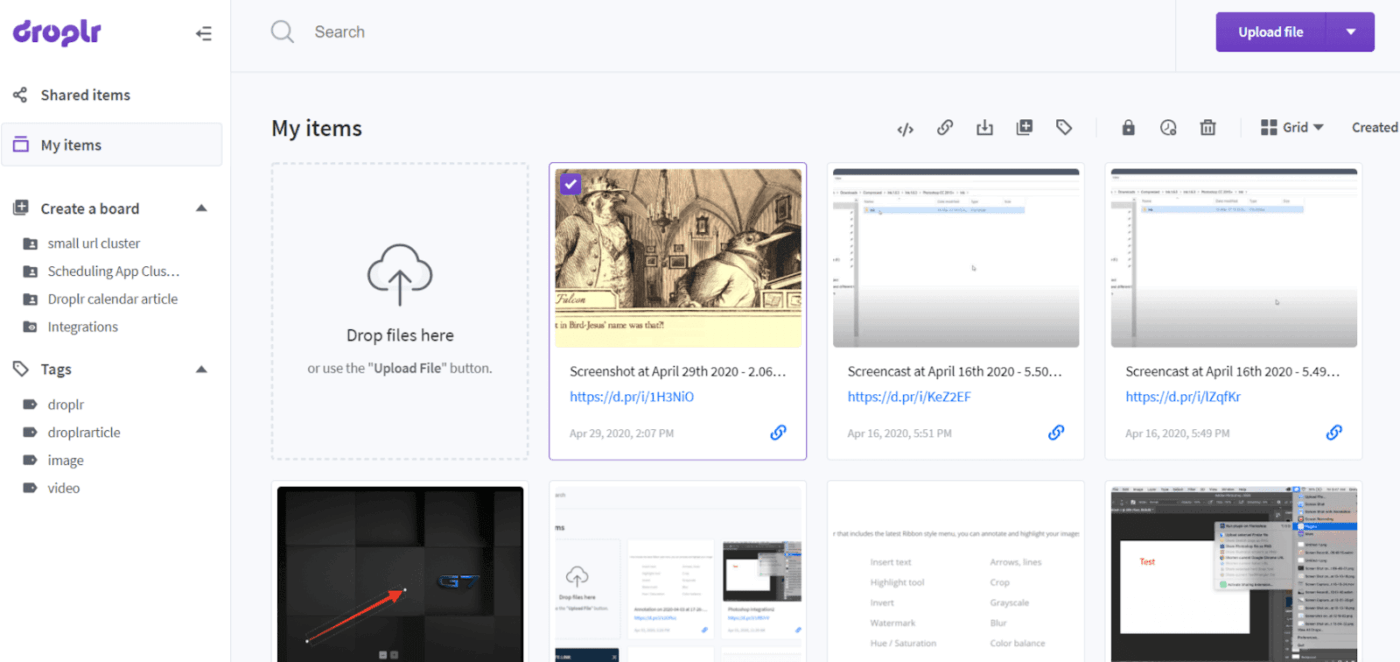
Para los profesionales que buscan una herramienta de captura de pantalla y colaboración habilitada para la nube, Droplr ofrece una solución basada en SaaS. Cuenta con compatibilidad para la captura de pantalla y la grabación de vídeo con funciones de anotación y carga instantánea en la nube (por supuesto, generando un enlace corto inmediatamente).
A diferencia de Greenshot, esta plataforma se centra en el uso compartido rápido y la colaboración en el lugar de trabajo a través de su entorno de trabajo en la nube llamado «Tableros». Aquí puedes organizar el contenido de forma visual, como en Pinterest.
Permite un uso compartido fácil fuera del entorno de trabajo mediante la descarga directa o redes sociales. Sin embargo, carece de las funciones avanzadas de edición de imágenes y extracción de texto OCR que se encuentran en otras alternativas a Greenshot.
Las mejores funciones de Droplr
- Transfiere archivos grandes de hasta 10 GB con la sencilla función de arrastrar y soltar
- Protege tu contenido compartido configurando temporizadores de autodestrucción, contraseñas y permisos de acceso
- Almacena y gestiona tus archivos de uso compartido, capturas de pantalla y grabaciones en un espacio de trabajo personal en la nube con funciones de clasificación, etiqueta y búsqueda
Límites de Droplr
- No puedes realizar edición en los documentos que subes a la plataforma sin herramientas de terceros
Precios de Droplr
- Pro Plus: 8 $ al mes por usuario
- Equipo: 9 $ al mes por usuario
- Corporación: Precios personalizados
Valoraciones y reseñas de Droplr
- G2: 4,5/5 (más de 390 opiniones)
- Capterra: 4,5/5 (más de 110 opiniones)
¿Qué opinan los usuarios reales sobre Droplr?
Directamente de una reseña de G2:
Me encanta la velocidad a la que se puede hacer uso compartido de archivos o de capturas de pantalla y que copie el archivo subido al portapapeles... ¡es mucho más rápido que usar algo como Dropbox! De vez en cuando, las actualizaciones parecen fallar un poco en mi Mac del trabajo, pero probablemente sea un problema solo de probabilidad para mí...
Me encanta la velocidad a la que se puede hacer uso compartido de archivos o de capturas de pantalla y que copie el archivo subido al portapapeles... ¡es mucho más rápido que usar algo como Dropbox! De vez en cuando, las actualizaciones parecen fallar un poco en mi Mac del trabajo, pero probablemente sea un problema solo de probabilidad para mí...
📚 Más información: Tu guía para la gestión de proyectos de producción de vídeo
6. PicPick (la mejor opción para la edición y anotación de capturas de pantalla ligeras)
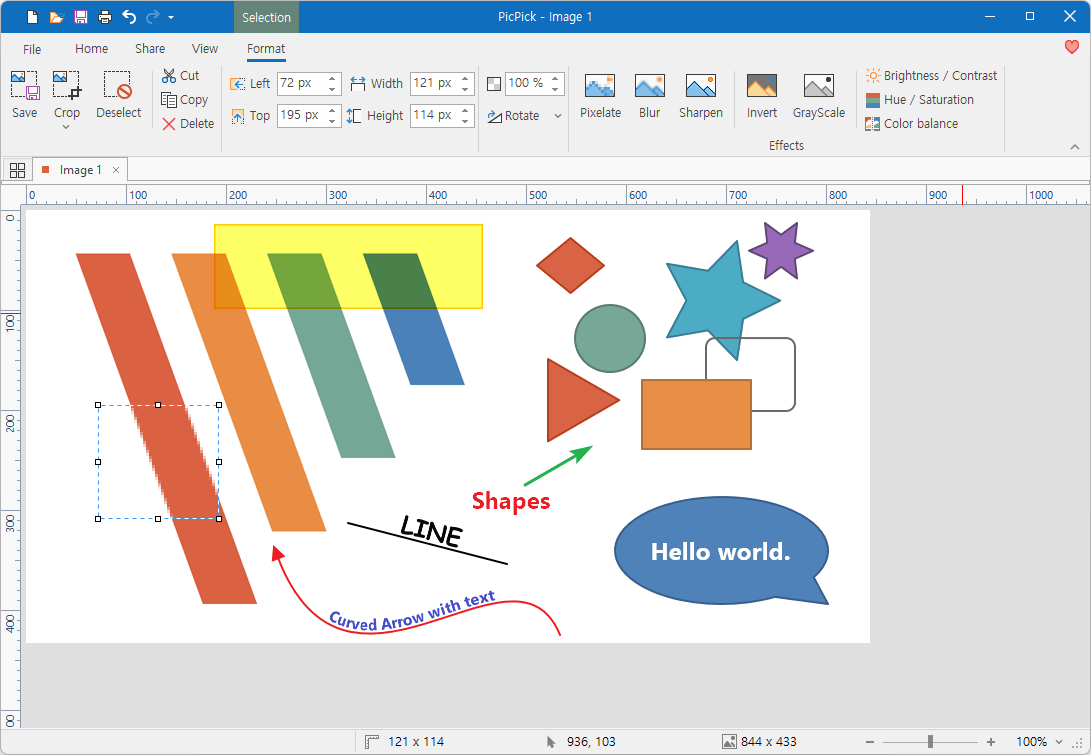
PicPick ofrece una herramienta de captura de pantalla, un editor de imágenes, un selector de color, una paleta de color, una regla de píxeles, un transportador, una cruz y hasta una pizarra, todo en uno. Puedes hacer capturas de pantalla de la forma habitual, pero la captura de ventana con desplazamiento resulta muy útil cuando quieres capturar un documento largo de una sola vez.
Con el editor integrado, puedes recortar, cambiar el tamaño, añadir texto y figuras. Dicho esto, no te abruma con una complejidad de nivel profesional.
Se encuentra en la barra de tareas y todo es accesible a través de un sencillo menú contextual, por lo que no molesta hasta que lo necesitas. Además, debes tener en cuenta que PicPick es totalmente gratis, gratuito/a para uso personal, pero los usuarios comerciales deben comprar una licencia.
Las mejores funciones de PicPick
- Aplica efectos como sombras paralelas, marcos, marcas de agua, mosaicos, desenfoque de movimiento y mucho más
- Mide y alinea con herramientas gráficas como la regla de píxeles, el transportador, el retículo y la lupa para facilitar el diseño de precisión
- Selecciona y gestiona color desde las herramientas de selección de color y paleta de color para identificar, combinar y crear combinaciones de color desde cualquier lugar de la pantalla
Límites de PicPick
- Es un software exclusivo para Windows, lo que supone un problema de accesibilidad para los usuarios de Mac y Linux
Precios de PicPick
- Free
- Individual: 30 $ al año por usuario (se instala en 2 ordenadores por usuario)
- Equipo anual: 120 $ al año por usuario (para 5 usuarios)
- Vida útil única: 55 $ por usuario
- equipo Lifetime: *55 $ por usuario
- Vida útil de la corporación: 2400 $
Valoraciones y reseñas de PicPick
- G2: No hay suficientes reseñas
- Capterra: No hay suficientes reseñas
🔍 ¿Sabías que...? La palabra «registro» se remonta aproximadamente al año 1300 y originalmente significaba «testimonio de escritura confirmada» o el acto de documentar algo oficialmente. Proviene del francés antiguo record (memoria, declaración, informe) y del latín medieval recordum, todos ellos relacionados con la idea de preservar algo para el recuerdo.
7. Lightshot (la mejor opción para capturas de pantalla rápidas y sencillas)
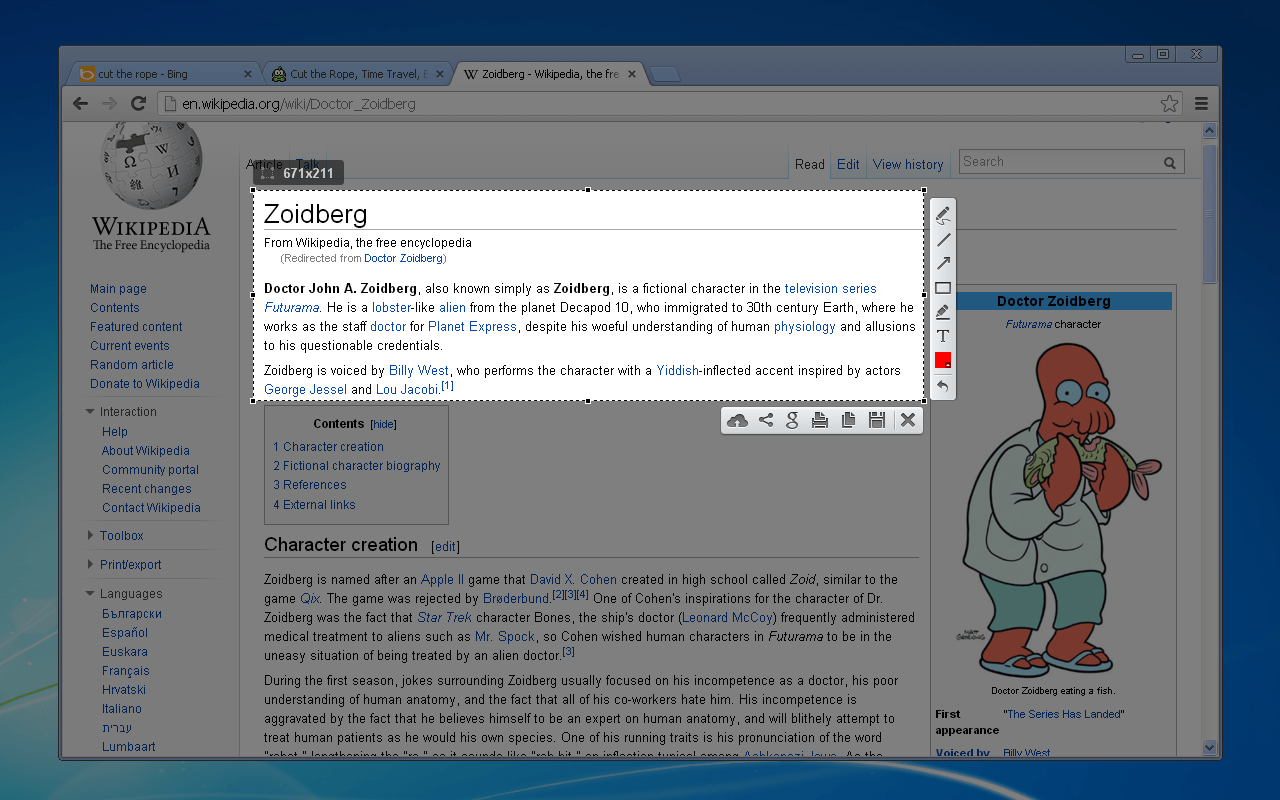
Si necesitas capturar capturas de pantalla rápidamente y compartirlas al instante, Lightshot es tu herramienta ideal. Puedes realizar una selección, realizar algunas ediciones rápidas y subir las capturas de pantalla a su servidor sin sobrecargar las funciones.
Lo que lo diferencia de Greenshot es cómo gestiona la parte de exportación. En lugar de guardar los archivos localmente y luego averiguar cómo enviarlos a otras personas, solo tienes que hacer clic en «Subir» y obtendrás un enlace para compartir. Estos enlaces prnt.sc funcionan con todo, incluyendo el correo electrónico, el chat y las redes sociales, y no se rompen como algunos servicios para el uso compartido de archivos.
Las herramientas de edición son básicas. Puedes añadir texto, flechas, figuras y resaltados, pero eso es todo. La plataforma funciona en Windows, macOS y Ubuntu, y además hay una extensión para el navegador para el trabajo desde la web.
Las mejores funciones de Lightshot
- Realiza un seguimiento de todas tus capturas de pantalla en una galería personal y añade pies de foto para contextualizarlas
- Captura algo y encuentra contenido visual relacionado sin tener que buscar referencias manualmente
- Accede al historial de capturas de pantalla y gestiona tus capturas creando una cuenta para vista o eliminar imágenes de tu galería en línea
Límites de Lightshot
- Carece de funciones avanzadas como captura con desplazamiento, opciones de anotación, OCR y funciones de automatización
Precios de Lightshot
- Free
Valoraciones y reseñas de Lightshot
- G2: 4,7/5 (más de 130 opiniones)
- Capterra: 4,8/5 (más de 30 opiniones)
¿Qué opinan los usuarios reales sobre Lightshot?
Un breve fragmento de un usuario real:
Me encantó la interfaz intuitiva y fácil de usar de Lightshot, que hace que tomar y editar capturas de pantalla sea increíblemente fácil. También destacan las opciones de uso compartido instantáneo y las versátiles herramientas de edición, que permiten realizar anotaciones rápidas y una integración perfecta con varias plataformas...
Me encantó la interfaz intuitiva y fácil de usar de Lightshot, que hace que tomar y edición de capturas de pantalla sea increíblemente fácil. También destacan las opciones de uso compartido instantáneo y las versátiles herramientas de edición, que permiten realizar anotaciones rápidas y una integración perfecta con varias plataformas...
📚 Más información: Cómo grabar la pantalla de tu navegador
📮ClickUp Insight: El 50 % de los participantes en nuestra encuesta elaboran informes de que el viernes es su día de mayor productividad. Esto podría ser un fenómeno exclusivo del trabajo moderno. Los viernes suelen tener menos reuniones y esto, combinado con el contexto acumulado durante la semana laboral, podría significar menos interrupciones y más tiempo para trabajar de forma profunda y concentrada.
¿Quieres mantener la productividad del viernes durante toda la semana? Adopta prácticas de comunicación asíncrona con ClickUp, ¡la app, aplicación que lo tiene todo para el trabajo!
Graba tu pantalla con ClickUp Clips, obtén transcripciones instantáneas a través de ClickUp Brain o pide al asistente de notas con IA de ClickUp que dé un paso y resuma los puntos destacados de la reunión por ti
📚 Lea también: Cómo obtener sonido en la grabación de pantalla
8. Gyazo (la mejor opción para capturar imágenes y GIF rápidamente con carga automática)
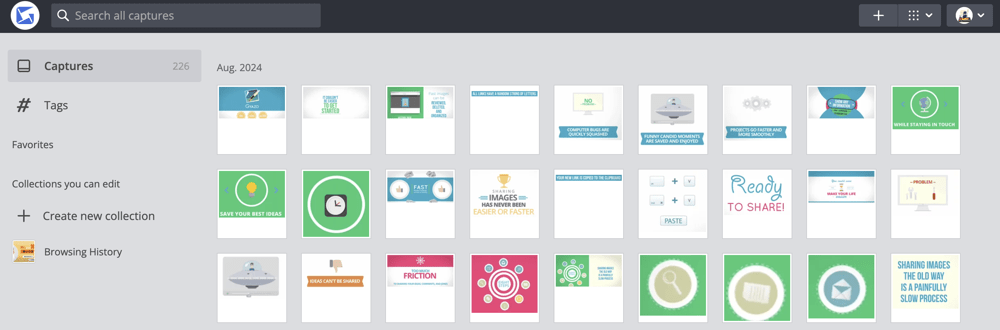
La versión gratuita del grabador de pantalla Gyazo te ofrece GIF y vídeos en HD de hasta 7 segundos. Solo tienes que pulsar «Imprimir pantalla» y, ¡listo!, obtendrás el enlace. Si te pasas a la versión Pro, podrás realizar capturas de vídeo más largas (hasta 3 minutos) y utilizar el escaneo OCR para extraer texto de las imágenes.
También obtienes descripciones de texto alternativo generadas por IA, que son útiles para la accesibilidad o simplemente para recordar de qué trataban las capturas antiguas. Las herramientas de edición del plan Free son básicas: solo flechas y resaltados. Sin embargo, Pro añade texto, figuras, efectos de desenfoque e incluso pegatinas si quieres dar rienda suelta a tu creatividad.
Su función de carga instantánea es objeto de debate. Sus enlaces alojados en la nube lo hacen adecuado para la colaboración remota en equipo y la comunicación visual rápida. Sin embargo, si desea mantener las cosas a nivel local o necesita más control sobre lo que captura, su enfoque centrado en la nube resulta límite.
Las mejores funciones de Gyazo
- Organiza tus capturas en un historial en línea donde puedes buscar por nombre de app, título de página o fecha
- Personaliza los atajos de teclado para realizar una captura de pantalla de forma rápida y fluida
- Previsualiza los enlaces de Gyazo al pasar el cursor por encima de ellos en los navegadores, lo que facilita una rápida comprobación visual sin necesidad de hacer clic
Límites de Gyazo
- No encontrarás extras como integración de tareas, colaboración en la nube u opciones avanzadas de exportación para la gestión de proyectos virtuales
Precios de Gyazo
- Free
- Gyazo Pro: 4,99 $ al mes por usuario
- Gyazo Teams 10 $ al mes por usuario
Valoraciones y reseñas de Gyazo
- G2: No hay suficientes reseñas
- Capterra: No hay suficientes reseñas
¿Qué opinan los usuarios reales sobre Gyazo?
Según un crítico:
La búsqueda de imágenes al estilo «tin eye» que se ofrece a los usuarios premium parece muy útil. Sería bueno que hubiera al menos una versión simplificada disponible para los usuarios con publicidad. También sería bueno que hubiera un límite de tiempo más largo para las grabaciones de pantalla en formato GIF y vídeo (aunque es lógico que esto requiera una cuenta de pago).
La búsqueda de imágenes al estilo «tin eye» que se ofrece a los usuarios premium parece muy útil. Sería bueno que hubiera al menos una versión simplificada disponible para los usuarios con publicidad. También sería bueno que hubiera un límite de tiempo más largo para las grabaciones de pantalla en formato GIF y vídeo (aunque es lógico que esto requiera una cuenta de pago).
🧠 Dato curioso: En 1993, Mosaic, el primer navegador web gráfico, tenía incorporada una función de «anotaciones grupales» que permitía a cualquier persona comentar cualquier página web. Se eliminó debido al límite del servidor, pero su inventor, Marc Andreessen, todavía se pregunta cómo habría evolucionado Internet si hubiéramos conservado esa capacidad de superponer conocimientos sobre conocimientos.
📚 Leer también: ¿Cómo grabar un vídeo de ti mismo presentando un PowerPoint?
9. ScreenRec (la mejor opción para grabar la pantalla de forma privada y con seguridad)
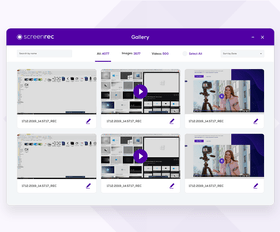
A diferencia de Greenshot, ScreenRec cuenta con una «tecnología de grabación en la nube». Esto significa que, cuando capturas algo, puedes compartir una grabación de pantalla con un enlace que se copia en tu portapapeles, ya que todo se transmite directamente a la nube mientras grabas.
Detrás de su sencilla interfaz, ScreenRec se ejecuta en realidad en una infraestructura de plataforma de vídeo de nivel empresarial. Tendrás acceso a algunas funciones avanzadas, como seguridad de contenido, controles de privacidad, opciones de publicación y análisis para la comunicación de vídeo asíncrona.
También puedes controlar quién ha visto tus grabaciones y cuándo, lo que resulta útil para materiales de formación o demostraciones a clientes. Todo se graba en HD sin marcas de agua ni límite de tiempo, y obtienes 2 GB de almacenamiento gratuito en la nube cifrado para mantener tus capturas organizadas.
Las mejores funciones de ScreenRec
- Personaliza los ajustes de grabación, incluidos la velocidad de fotogramas, la resolución (hasta 4K) y las preferencias de audio para obtener resultados de alta calidad
- Anota el contenido grabado con herramientas de dibujo y comentarios para resaltar puntos clave o proporcionar instrucciones
- Gestiona y organiza tus grabaciones en una galería centralizada con funciones de etiquetado y búsqueda
Límites de ScreenRec
- Carece de capacidades de edición profundas y control del almacenamiento local
Precios de ScreenRec
- Free Forever
- Pro: 8 $ al mes por usuario
- Premium: 81 $ al mes para 5 usuarios
Valoraciones y reseñas de ScreenRec
- G2: No hay suficientes reseñas
- Capterra: No hay suficientes reseñas
¿Qué opinan los usuarios reales sobre ScreenRec?
Un usuario hizo uso compartido de este comentario:
Como diseñador gráfico jefe de equipo, una herramienta de grabación de pantalla es importante para mí. Tengo que grabar vídeos y hacer uso compartido de ellos con mis subordinados para enseñarles de vez en cuando. Esta herramienta me resulta muy útil... No hay mucho que no me guste de esta herramienta, excepto el hecho de que la experiencia de usuario no es tan buena. Además, solo se pueden grabar pantallas con una calidad de 720, lo cual es una pena.
Como diseñador gráfico jefe de equipo, una herramienta de grabación de pantalla es importante para mí. Tengo que grabar vídeos y hacer uso compartido de ellos con mis subordinados para enseñarles de vez en cuando. Esta herramienta me resulta muy útil... No hay mucho que no me guste de esta herramienta, excepto el hecho de que la experiencia de usuario no es tan buena. Además, solo se pueden grabar pantallas con una calidad de 720, lo cual es una pena.
10. Camtasia (la mejor para la edición avanzada de vídeo y tutoriales)
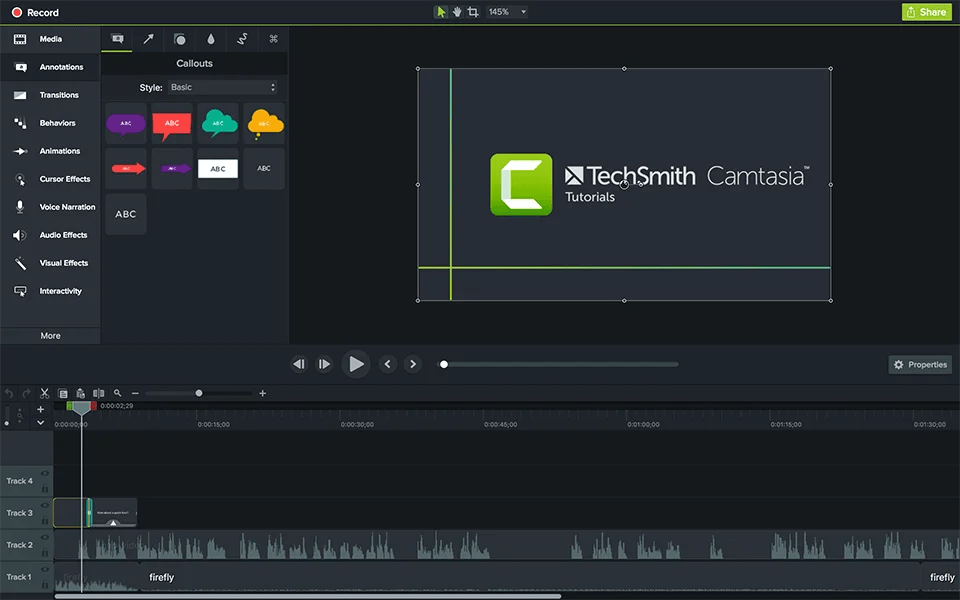
Si buscas vídeos de formación con un aspecto profesional sin tener que aprender a utilizar complejos programas de edición de vídeo, Camtasia puede ayudarte. Está diseñado específicamente para educadores, profesionales del marketing, formadores y cualquier persona que necesite contenido multimedia profesional rápidamente.
La función de conversión de voz a texto utiliza la tecnología Whisper de OpenAI para generar automáticamente subtítulos precisos en docenas de idiomas. Obtienes subtítulos generados por IA que se parecen al texto de las redes sociales, con ocho estilos preestablecidos personalizados.
Camtasia Rev, su función de edición asistida por IA, puede editar cualquier vídeo con flujos de trabajo rápidos y sencillos. Después de la edición, puedes aplicar automáticamente diseños y efectos profesionales a tu grabación.
Las mejores funciones de Camtasia
- Los temas y plantillas personalizados garantizan que tus vídeos se mantengan fieles a la marca
- Aísla la grabación de pantalla y audio a una sola aplicación con la función de grabación de ventana única; de esta manera, podrás evitar que aparezcan notificaciones o apps, aplicaciones
- Utiliza sus opciones avanzadas, como la edición multipista, los efectos del cursor y las funciones de pantalla verde, sin una curva de aprendizaje pronunciada
Límites de Camtasia
- Se ralentiza durante la edición de vídeos más largos; debes dividir estos vídeos en fragmentos más pequeños, lo que lleva mucho tiempo
Precios de Camtasia
- Camtasia Essentials: 179,88 $ al año por usuario
- Camtasia Create: 249,00 $ al año por usuario
- Camtasia Pro: 599,00 $ al año por usuario
- Empresa: 198,00 $ al año por usuario
- Corporación: Precios personalizados
Valoraciones y reseñas de Camtasia
- G2: 4,6/5 (más de 1590 opiniones)
- Capterra: 4,5/5 (más de 440 opiniones)
¿Qué opinan los usuarios reales sobre Camtasia?
Aquí tienes una perspectiva de primera mano:
Es una alternativa rápida y rentable a los programas de gama alta, como Final Cut Pro de Apple o Adobe Premiere... A veces, para archivos de vídeo más largos o más grandes, es posible que tengas que utilizar algunos trucos alternativos, ya que, de lo contrario, tu sistema podría ralentizarse...
Es una alternativa rápida y rentable a los programas de gama alta, como Final Cut Pro de Apple o Adobe Premiere... A veces, para archivos de vídeo más largos o más grandes, es posible que tengas que utilizar algunos trucos alternativos, ya que, de lo contrario, tu sistema podría ralentizarse...
🔍 ¿Sabías que...? Los Winthrop, conocidos principalmente como una dinastía política de la Nueva Inglaterra colonial, también eran una familia de ávidos anotadores de libros. Transmitieron su biblioteca llena de anotaciones a lo largo de tres generaciones e incluso al otro lado del Atlántico.
📚 Leer también: Las mejores alternativas a Camtasia para grabar la pantalla
11. Screenpresso (ideal para capturar capturas de pantalla y generar documentación)
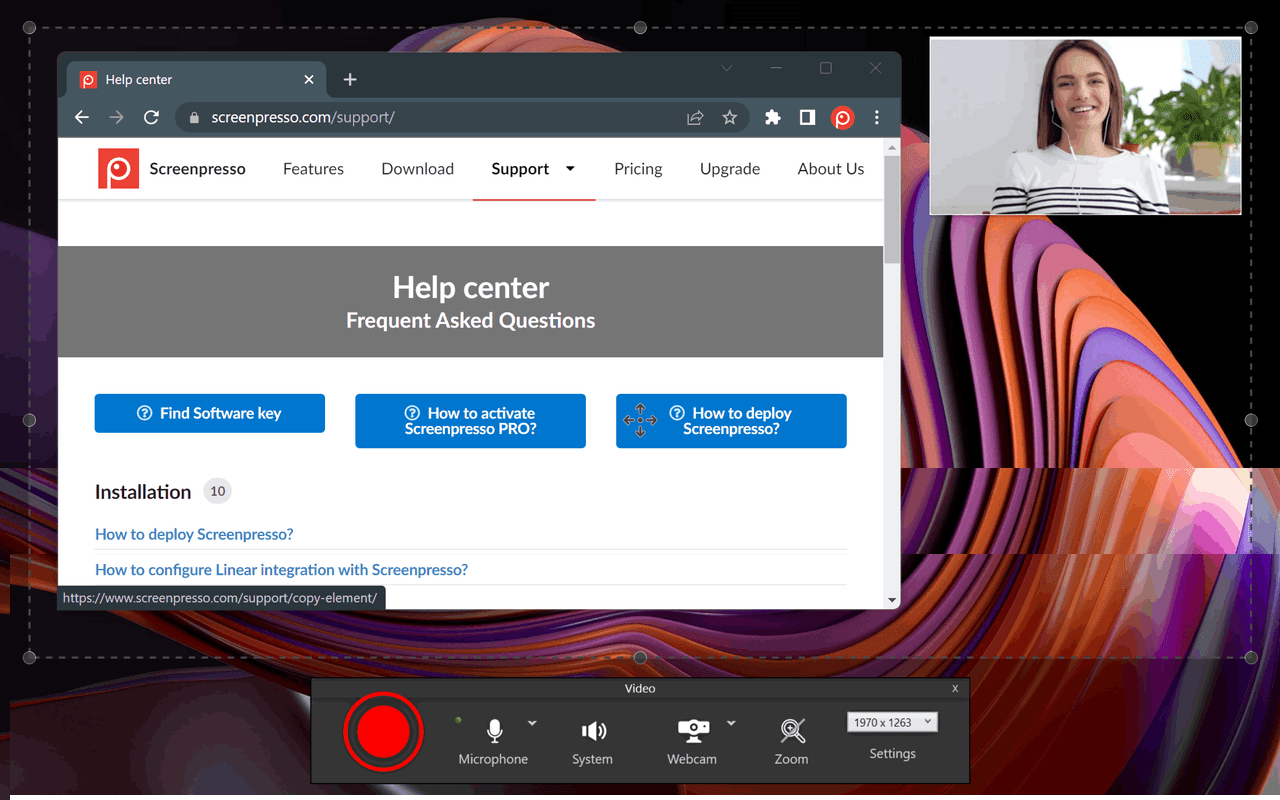
Screenpresso es una herramienta de captura y grabación de pantalla exclusiva para Windows. Está pensada para usuarios que necesitan una alternativa a Greenshot que ofrezca compatibilidad con múltiples modos de captura, incluidas las capturas de pantalla con desplazamiento, y que guarde automáticamente todo en un entorno de trabajo integrado para un acceso rápido.
En cuanto a las herramientas de edición, puedes añadir flechas, números de pasos, llamadas y efectos como sombras. Estas funciones hacen que Screenpresso sea ideal para tutoriales o informes de errores. Screenpresso también genera documentación completa exportando tus capturas a guías con formato PDF, Word o HTML, una función que Greenshot no ofrece.
Para vídeo, Screenpresso permite grabar la pantalla en HD con superposición de audio y cámara web. Su versión gratis, gratuito/a cubre las necesidades básicas, pero la versión Pro desbloquea funciones como recorte de vídeo, generación de documentos y OCR.
Las mejores funciones de Screenpresso
- Guarda todas tus ediciones en un widget «entorno de trabajo» que ofrece la función de arrastrar y soltar a herramientas de edición, clientes de correo electrónico y otros programas
- Integración con más de 143 servicios en línea, incluido Screenpresso Nube
- Captura el cursor del ratón y los menús contextuales con opciones flexibles de captura con retraso para una documentación precisa
Límites de Screenpresso
- Una vez realizada la captura de pantalla, si no es correcta, debes reiniciar el proceso de captura, en lugar de simplemente elegir entre conservarla o descartarla
Precios de Screenpresso
- Free
- Pro: 29,99 $ por usuario (compra única)
- Corporación: 2190,00 $ para usuarios ilimitados (compra única).
Valoraciones y reseñas de Screenpresso
- G2: 4,6/5 (más de 30 reseñas)
- Capterra: No hay suficientes reseñas.
¿Qué opinan los usuarios reales sobre Camtasia?
Vea lo que opinó este crítico:
Este software ligero es una maravilla, muy fácil de integrar con nuestras herramientas. Captura literalmente cualquier cosa y todo sin ningún tipo de fallo... La opción de captura de pantalla ampliada me parece un poco engorrosa de usar y a veces falla, pero es algo con lo que he tenido que lidiar. En general, es una herramienta muy útil.
Este software ligero es una maravilla, muy fácil de integrar con nuestras herramientas. Captura literalmente cualquier cosa y todo sin ningún tipo de fallo... La opción de captura de pantalla ampliada me parece un poco complicada de usar y a veces falla, pero es algo con lo que he tenido que lidiar. En general, es una herramienta muy útil.
📚 Leer también: Cómo grabar la pantalla en Mac con audio sin esfuerzo
Pasa de la grabación de pantalla a la acción con ClickUp
Las capturas de pantalla son excelentes para mostrar lo que ves, pero son aún mejores cuando llevan a la acción.
ClickUp, la app, aplicación, todo para el trabajo, te ofrece una plataforma centralizada para todas tus necesidades. Con Clip, puedes grabar vídeos rápidos de la pantalla o tutoriales con anotaciones y, a continuación, adjuntarlos directamente a las tareas.
Además, la función de ClickUp Brain optimiza tu flujo de trabajo. Resume lo que aparece en pantalla, lo convierte en elementos de acción o redacta mensajes de seguimiento por ti.
Ya no tienes que limitarte a hacer capturas de pantalla. ¡Regístrate hoy mismo en ClickUp gratis, gratuito/a!